Galaxy S serisi, kesinlikle bir ligiHayranlardan gelen ve sınırsız gelişme gösteren Android cihazlar. USB ana bilgisayar işlevi, bir yıldan beri, özellikle daha yeni Android cihazları olmak üzere, daha fazla sayıda Android cihazının işlevini desteklediği görülüyor. Bununla birlikte, Ice Cream Sandwich şu an bütün öfke ve Galaxy S ICS işletim sistemi çalıştırılırken USB Host işlevine sahipse harika olmaz mıydı? Gerçekten de öyle olacak ya da söylemeliyiz, XDA-Developers forum üyesi sayesinde sztupy Teamhacksung’un ICS Build 14’ünü çekirdeğe alan kişi, Galaxy S ve Captivate’deki USB Host işlevini etkinleştirmek için değiştirdi.

Geliştiriciye göre:
USB 1.x aygıtları çalışmıyor gibi görünüyor. Bu hemen hemen tüm HID cihazlarını (klavye ve fareler gibi) içerir.
Ayrıca, telefon OTG konektörüne güç vermediğinden, cihazları harici olarak açmanız gerekecektir.
USB cihaz numaralandırma da bazen bozulur,ve kitle depolama cihazlarını bağlandıktan sonra yeniden numaralandırmayacaktır. (Bu, başka bir Android telefonunu toplu depolama aygıtı olarak bağlayamayacağınız anlamına gelir. WM telefonları da iyidir). Yerleşik kök hub aygıtları hiçbir zaman yeniden numaralandırmaz, çalışabilmesi için ana bilgisayar moduna geçtiğinizde zaten telefona bağlı olmaları gerekir.
Yasal Uyarı: Lütfen bu kılavuzu takip etmek kendi sorumluluğunuzdadır. İşlem sırasında cihazınız zarar görürse veya tuğlalanırsa Addictive Tips sorumlu tutulamaz.
Gereksinimler:
- Köklü bir Galaxy S veya özel kurtarma yüklü olarak Captivate. Teamhacksung’un ROM’unu çalıştıran ICS’de olduğunuzu göz önünde bulundurarak
- Galaxy S için Özel Çekirdek | Captivate için
- USB Ana Bilgisayar Denetleyicisi.
Talimatlar:
- Başlamak için çekirdeği yukarıdaki bağlantıdan indirin ve SD kartınızın kök dizinine kopyalayın.
- Kurtarmaya başla ve önbelleği ve dalvik önbelleğini sil.
- Çekirdeği yakma vakti geldi ve bunu yaparak sdcarddan zip yükle> sdcard'dan zip seçin ve cihaza kopyalanan özel çekirdeğin seçilmesi.
- Çekirdek yüklendikten sonra, USB aygıt bağlantılarını kontrol etmek için Android Market'ten USB Host kontrol cihazını kurun.
Güncellemeler ve sorular için, XDA-Developers'daki forum başlığına gidin.







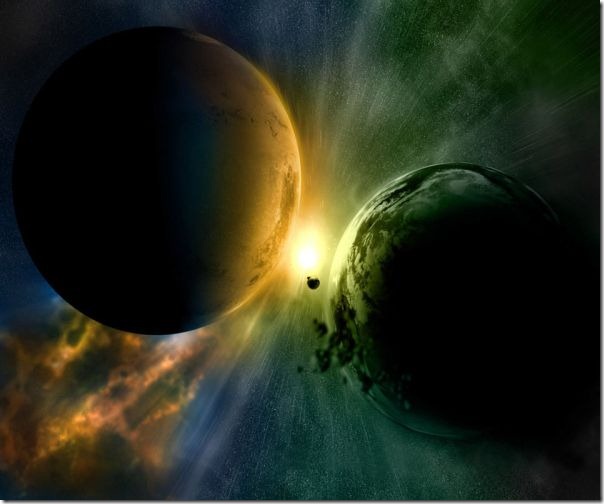





Yorumlar